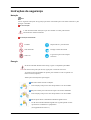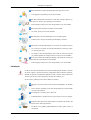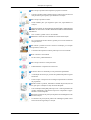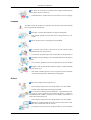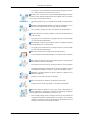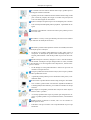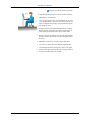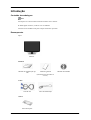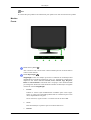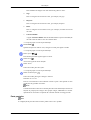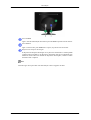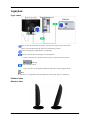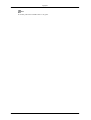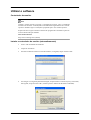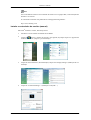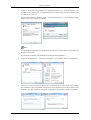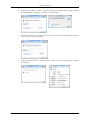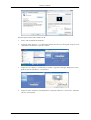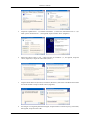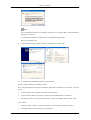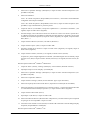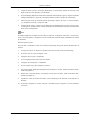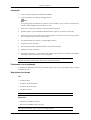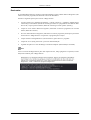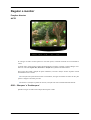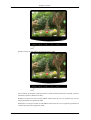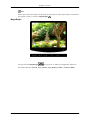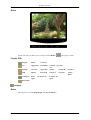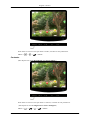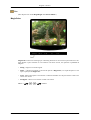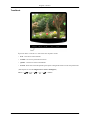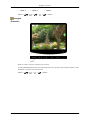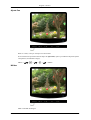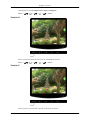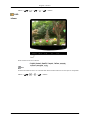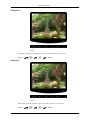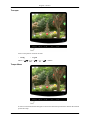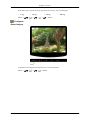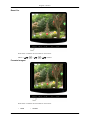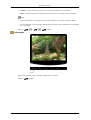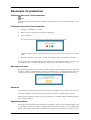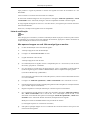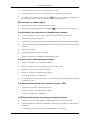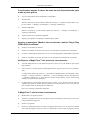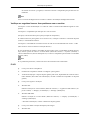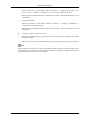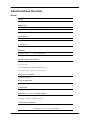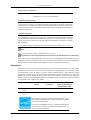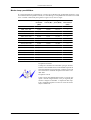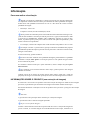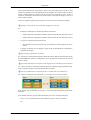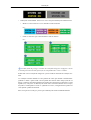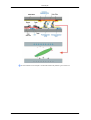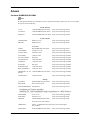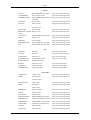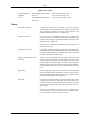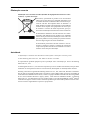Samsung SyncMaster 632NW Manual do usuário
- Categoria
- TVs
- Tipo
- Manual do usuário
Este manual também é adequado para

SyncMaster 632NW
Monitor LCD
Manual do utilizador
imagine as possibilidades

Instruções de segurança
Notação
Nota
Leia as seguintes instruções de segurança que foram concebidas para evitar danos materiais e para
proteger o utilizador.
Aviso/Atenção
A não observância das instruções a que este símbolo se refere pode resultar
em ferimentos ou danos materiais.
Convenções notacionais
Proibido Importante ler e perceber bem
Não desmontar Desligar a ficha da tomada
Não tocar
Ligar à terra para evitar choques
eléctricos
Energia
Se não for utilizado durante muito tempo, regule o computador para DPM .
Se utilizar uma protecção de ecrã, regule para o modo de ecrã activo.
As imagens aqui apresentadas são apenas para referência e não se aplicam em
todos os casos (ou países).
Atalho para a Instrução anti-pós imagem
Não utilize fichas em más condições.
• Esta situação pode provocar um choque eléctrico ou um incêndio.
Não puxe a ficha pelo cabo nem lhe toque com as mãos molhadas.
• Esta situação pode provocar um choque eléctrico ou um incêndio.
Utilize apenas fichas e tomadas devidamente ligadas à terra.
• Se não estiverem devidamente ligadas à terra, pode apanhar um cho-
que eléctrico ou danificar o equipamento.
(Só equipamento de classe 1.)
1

Insira firmemente a ficha de alimentação para que não se solte.
• Uma ligação solta poderá provocar um incêndio.
Não dobre demasiado a ficha nem o cabo nem coloque objectos pe-
sados sobre os mesmos, pois poderá provocar danos.
• Esta situação pode provocar um choque eléctrico ou um incêndio.
Não ligue muitas extensões ou fichas a uma tomada.
• Se o fizer, pode provocar um incêndio.
Não desligue o cabo de alimentação com o monitor ligado.
• Poderá ocorrer um pico de tensão que danifique o monitor.
Não utilize o cabo de alimentação se o conector ou a ficha tiverem pó.
• Se o conector ou a ficha do cabo de alimentação tiverem pó, limpe-
os com um pano seco.
• Se utilizar o cabo de alimentação com a ficha ou conector sujos de
pó, poderá apanhar um choque eléctrico ou provocar um incêndio.
Deve puxar a ficha da tomada para desligar o aparelho da corrente, de
forma a deixar a ficha pronta a ser utilizada.
• Esta situação pode provocar um choque eléctrico ou um incêndio.
Instalação
Contacte um Centro de assistência técnica autorizado quando instalar o monitor
em locais sujeitos a poeiras excessivas, temperaturas altas ou baixas, muita hu-
midade ou expostos a substâncias químicas e onde o monitor esteja a funcionar
24 horas por dia, tais como aeroportos, estações de comboio, etc.
Se não o fizer, poderá provocar sérios danos no monitor.
Coloque o seu monitor num local com pouca humidade e um mínimo
de pó.
• Caso contrário, poderá provocar um choque eléctrico ou um incêndio
no interior do monitor.
Ao transportar o monitor, não o deixe cair.
• Poderá danificar o produto ou ferir a pessoa que o estiver a carregar.
Coloque a base do monitor numa estante ou prateleira de modo a que
a respectiva base não fique saliente.
• Se deixar cair o produto poderá danificá-lo ou ferir quem o estiver a
transportar.
Instruções de segurança
2

Não coloque o produto numa superfície pequena ou instável.
• Coloque o produto numa superfície plana e estável para que não caia
nem possa ferir quem passar, especialmente as crianças.
Não coloque o produto no chão.
• Tenha cuidado para que ninguém tropece nele, especialmente as
crianças.
PARA EVITAR O ALASTRAR DE UM INCÊNDIO, MANTENHA
SEMPRE AS VELAS OU OUTRO TIPO DE CHAMA LONGE DESTE
PRODUTO.
• Caso contrário, poderá ocorrer um incêndio.
Mantenha as fontes de calor afastadas do cabo de alimentação.
• Se o revestimento do cabo derreter, poderá provocar um incêndio ou
choque eléctrico.
Não instale o produto em locais com fraca ventilação, por exemplo
numa prateleira, armário, etc.
• O aumento da temperatura interna poderá provocar um incêndio.
Pouse o monitor com cuidado.
• Se não o fizer, poderá danificá-lo.
Não coloque o monitor virado para baixo.
• Poderá danificar a superfície do TFT-LCD .
O encaixe deverá ser instalado por um profissional qualificado.
• A instalação do encaixe por pessoal não qualificado poderá originar
ferimentos.
• Utilize sempre o dispositivo de montagem especificado no manual
do proprietário.
Quando instalar o produto, mantenha-o afastado da parede (mais de
10 cm) para que a ventilação se faça de forma adequada.
• Uma ventilação inadequada poderá provocar o sobreaquecimento do
produto, reduzindo a vida útil dos respectivos componentes e preju-
dicando o seu desempenho.
Mantenha os materiais de protecção de plástico da embalagem fora do
alcance das crianças.
• Os materiais de protecção de plástico da embalagem podem causar
asfixia se forem engolidos por crianças.
Instruções de segurança
3

Se a altura do seu monitor é ajustável, não coloque nenhum objecto
nem se apoie na base ao baixá-lo.
• Poderá danificar o produto ou ferir a pessoa que o estiver a carregar.
Limpeza
Ao limpar a caixa do monitor ou a superfície do ecrã TFT-LCD, utilize um pano
macio ligeiramente humedecido.
Não limpe o monitor directamente com água ou detergente.
• Esta situação poderá provocar uma avaria, choque eléctrico ou in-
cêndio.
Utilize um pano macio e o detergente recomendado.
Se o conector entre a ficha e o pino estiver sujo ou com pó, limpe-o
cuidadosamente com um pano seco.
• Um conector sujo poderá provocar um incêndio ou choque eléctrico.
Certifique-se de que desliga o cabo de alimentação antes de limpar o
produto.
• Caso contrário, poderá provocar um choque eléctrico ou um incêndio.
Desligue o cabo de alimentação da ficha e limpe o produto utilizando
um pano macio seco.
• Não utilize produtos químicos como cera, benzina, álcool, diluente,
insecticida, desodorizante, lubrificante ou detergente.
Outros
Não retire a tampa frontal (ou posterior).
• Esta situação pode provocar um choque eléctrico ou um incêndio.
• Contacte uma empresa de assistência qualificada.
Se o seu monitor não funcionar normalmente – especialmente se hou-
ver ruídos ou cheiros anómalos provenientes do monitor – desligue-o
imediatamente da tomada e contacte um revendedor autorizado ou o
Centro de assistência técnica.
• Esta situação pode provocar um choque eléctrico ou um incêndio.
Mantenha o produto afastado de locais expostos a óleo, fumos ou hu-
midade; não o instale dentro de um veículo.
• Isto pode provocar uma avaria, um choque eléctrico ou um incêndio.
Instruções de segurança
4

• Em especial, evite a utilização do monitor perto da água ou no exte-
rior, onde possa ficar exposto à chuva ou neve.
Se deixar cair o monitor ou a caixa for danificada, desligue o monitor
e remova o cabo de alimentação da ficha. Em seguida, entre em contacto
com o Centro de assistência técnica.
• O monitor pode avariar, provocando um incêndio ou choque eléctri-
co.
Desligue a ficha da tomada durante trovoadas ou relâmpagos, ou se o
monitor não for utilizado durante um longo período de tempo.
• Caso contrário, poderá provocar um incêndio ou choque eléctrico.
Não tente deslocar o monitor puxando-o pelo cabo de alimentação ou
pelo cabo de sinal.
• Isto pode provocar uma avaria, um choque eléctrico ou um incêndio
por causa de cabos danificados.
Não desloque o monitor para a direita ou para a esquerda puxando o
cabo de alimentação ou o cabo de sinal.
• Isto pode provocar uma avaria, um choque eléctrico ou um incêndio
por causa de cabos danificados.
Não tape as aberturas de ventilação da caixa do monitor.
• Uma ventilação insuficiente poderá provocar uma avaria ou incêndio.
Não coloque recipientes com água, produtos químicos nem pequenos
objectos metálicos em cima do monitor.
• Isto pode provocar uma avaria, um choque eléctrico ou um incêndio.
• Se alguma substância estranha entrar no monitor, desligue o cabo de
alimentação da tomada e contacte o Centro de assistência técnica.
Mantenha o produto afastado de sprays químicos combustíveis ou
substâncias inflamáveis.
• Podem provocar uma explosão ou incêndio.
Nunca insira objectos metálicos nas aberturas do monitor.
• Poderá provocar um choque eléctrico, incêndio ou ferimentos.
Não insira objectos metálicos, como clips, arame e ferramentas, ou
objectos inflamáveis, como papel ou fósforos na abertura de ventilação,
ficha de ligação dos auscultadores ou portas AV, etc.
• Esta situação pode provocar um choque eléctrico ou um incêndio. Se
substâncias estranhas ou água entrarem em contacto com o produto,
desligue-o, desligue o conector de alimentação da tomada e entre em
contacto com a Centro de assistência técnica.
Instruções de segurança
5

Se visualizar um ecrã estático durante muito tempo, poderá aparecer
uma imagem residual ou esbatida.
• Quando precisar de se afastar do monitor durante muito tempo, mude
para o modo de poupança de energia ou escolha uma protecção de
ecrã com uma imagem em movimento.
Ajusta a resolução e frequência para o nível adequado para o modelo.
• Uma resolução desadequada poderá prejudicar a qualidade da im-
agem.
Visualizar continuamente o monitor de muito perto poderá provocar
danos na sua visão.
Para reduzir o cansaço visual, pare durante pelo menos cinco minutos
após cada hora de utilização do monitor.
Não instale o produto numa superfície instável ou inclinada, nem numa
localização sujeita a vibrações.
• Se deixar cair o produto poderá danificá-lo ou ferir quem o estiver a
transportar. A utilização do produto numa localização sujeita a vi-
brações poderá reduzir a vida útil do produto ou provocar um incên-
dio.
Quando transportar o monitor, desligue-o e retire o cabo de alimenta-
ção da tomada. Certifique-se de que desligou todos os cabos, incluindo
o cabo da antena e os cabos ligados a outros dispositivos, antes de trans-
portar o monitor.
• Se não desligar os cabos poderá danificar o monitor ou provocar um
incêndio ou choque eléctrico.
Coloque o produto fora do alcance das crianças, uma vez que o poderão
danificar pendurando-se nele.
• A queda do produto poderá provocar ferimentos numa pessoa, even-
tualmente fatais.
Se não utilizar o produto durante muito tempo, desligue-o da tomada.
• Caso contrário, poderá emitir calor devido à sujidade acumulada ou
a uma degradação do isolamento, provocando um incêndio ou choque
eléctrico.
Não coloque os brinquedos preferidos das crianças ou outros objectos
de interesse sobre o produto.
• As crianças poderão tentar trepar ao produto para chegarem aos ob-
jectos. O produto poderá cair provocando ferimentos, eventualmente
fatais.
Quando levantar ou deslocar o monitor, não o vire ao contrário se-
gurando apenas na base.
• Pode fazer com que o monitor caia e fique danificado ou provoque
ferimentos.
Instruções de segurança
6

Posturas correctas ao utilizar o monitor
Tente manter uma postura correcta ao utilizar o monitor.
• Mantenha as costas direitas.
• Os seus olhos devem ficar a uma distância de cerca 45
~ 50 cm do monitor. O monitor deve ficar mesmo à sua
frente e o ângulo de visão deve ser ligeiramente superior
em relação ao ecrã.
• Incline o monitor para cima num ângulo de 10 ~20 graus.
Regule a altura do monitor de maneira a que a parte su-
perior fique ligeiramente abaixo do nível dos olhos.
• Regule o ângulo do monitor para que não haja reflexão
de luz no ecrã. Tente manter os braços perpendiculares
às axilas.
• Mantenha os braços ao nível das palmas das mãos.
• Os cotovelos devem ficar num ângulo perpendicular.
• Os joelhos devem ficar num ângulo superior a 90 graus.
Os pés nunca devem levantar do chão. Os braços devem
ficar posicionados abaixo do coração.
Instruções de segurança
7

Introdução
Conteúdo da embalagem
Nota
Verifique se os acessórios abaixo foram enviados com o monitor.
Se faltar algum acessório, contacte o seu revendedor.
Contacte um revendedor local para comprar acessórios opcionais.
Desempacotar
Tipo 1
Monitor
Manuais
Manual de configuração ráp-
ida
Cartão de garantia
(Não disponível em todos os
locais)
Manual do utilizador
Cabos
Cabo D-sub Cabo de alimentação
Outros
Pano de limpeza
8

Nota
Só é fornecido para produtos com acabamento preto polido como uma característica do produto.
Monitor
Frente
Botão MENU [MENU/ ]
Abre o menu no ecrã e sai do menu. Utilizar também para sair do menu OSD ou
voltar ao menu anterior.
Botão MagicBright [ ]
MagicBright é uma nova função que fornece o ambiente de visualização ideal
dependendo do conteúdo da imagem que está a ver. Actualmente, encontram-se
disponíveis sete modos diferentes: Pessoal, Texto, Internet, Jogo, Desporto,
Filme e Contraste dinâm.. Cada modo tem o seu próprio valor de luminosidade
pré-configurado. Pode seleccionar facilmente uma das sete definições carregando
no botão de controlo MagicBright.
1. Pessoal
Embora os valores sejam cuidadosamente escolhidos pelos nossos engen-
heiros, os valores pré-configurados poderão não ser confortáveis para os seus
olhos, dependendo do seu gosto.
Se for necessário, regule o brilho e o contraste através do menu OSD.
2. Texto
Para documentação ou palavras que envolvam bastante texto.
3. Internet
Introdução
9

Para trabalhar em imagens com uma mistura de gráficos e texto.
4. Jogo
Para ver imagens em movimento como, por exemplo, um jogo.
5. Desporto
Para ver imagens em movimento como, por exemplo, desporto.
6. Filme
Para ver imagens em movimento como, por exemplo, um DVD ou um CD
de vídeo.
7. Contraste dinâm.
A opção Contraste dinâm. detecta automaticamente e ajusta a distribuição
do sinal visual de modo a criar um contraste ideal.
>> Clique aqui para ver um clip de animação
Botão Brilho [ ]
Quando não aparecer OSD no ecrã, carregue no botão para regular o brilho.
>> Clique aqui para ver um clip de animação
Botões Ajuste [ ]
Estes botões permitem regular opções no menu.
Botão Entra [ ]
Activa uma opção de menu realçada.
Botão AUTO
Utilize este botão para auto ajuste.
>> Clique aqui para ver um clip de animação
Botão de alimentação [ ]
Utilize este botão para ligar e desligar o monitor.
Indicador de corrente
Esta luz é azul durante o funcionamento normal e pisca a azul quando as suas
regulações são gravadas no monitor.
Nota
Consulte PowerSaver descrito no manual para obter mais informações relativas às
funções de poupança de energia. Para poupar energia, DESLIGUE o monitor
quando não for necessário ou quando não o utilizar durante um longo período.
Parte posterior
Nota
A configuração da parte de trás do monitor poderá variar com o produto.
Introdução
10

Porta POWER
Ligue o cabo de alimentação do monitor à porta POWER na parte de trás do monitor.
Porta RGB IN
Ligue o cabo D-sub à porta RGB IN de 15 pinos, na parte de trás do monitor.
Dispositivo de bloqueio Kensington
O dispositivo de bloqueio Kensington serve para 'fixar' fisicamente o sistema quando
o utilizar num local público. (O dispositivo de bloqueio tem que ser adquirido sepa-
radamente.) Para saber como utilizar um dispositivo de bloqueio, contacte o estabe-
lecimento onde o adquiriu.
Nota
Consulte Ligar cabos para obter mais informações sobre as ligações de cabos.
Introdução
11

Ligações
Ligar cabos
Ligue o cabo de alimentação do monitor à porta power na parte de trás do monitor.
Ligue o cabo de alimentação do monitor à tomada mais próxima.
Utilize uma ligação apropriada para o computador.
Utilizar o conector D-sub (Analógico) na placa gráfica.
• Ligue o cabo de sinal à porta D-sub de 15 pinos, na parte de trás do monitor.
[RGB IN]
Ligado a um Macintosh.
• Ligue o monitor ao computador Macintosh utilizando o cabo de ligação D-sub.
Nota
Se o monitor e o computador estiverem ligados por cabos, pode ligá-los e utilizá-los.
Utilizar a base
Dobrar a base
12

Nota
O monitor pode estar reclinado entre 0 a 18 graus.
Ligações
13

Utilizar o software
Controlador do monitor
Nota
Quando o sistema operativo solicitar o controlador do monitor, insira o CD-ROM
incluído com o monitor. A instalação do controlador difere ligeiramente com o sistema
operativo utilizado. Siga as orientações apropriadas para o seu sistema operativo.
Prepare um disco virgem e transfira o ficheiro do programa do controlador a partir do
web site da Internet aqui indicado.
Web site da Internet:
http://www.samsung.com/ (Global)
Instalar o controlador do monitor (automaticamente)
1. Insira o CD na unidade de CD-ROM.
2. Clique em "Windows".
3. Escolha o modelo do monitor na lista de modelos; em seguida, clique no botão "OK".
4. Se conseguir ver a seguinte janela de mensagem, clique no botão "Continue Anyway" (Continuar).
Em seguida, clique no botão "OK" (sistema operativo Microsoft
®
Windows
®
XP/2000).
14

Nota
Este controlador de monitor está certificado de acordo com o logótipo MS, e esta instalação não
danifica o seu sistema.
O controlador certificado será publicado na homepage Samsung Monitor.
http://www.samsung.com/
Instalar o controlador do monitor (manual)
Microsoft
®
Windows Vista™‚ Sistema operativo
1. Introduza o CD do manual na unidade de CD-ROM.
2.
Clique em
(Iniciar) e "Painel de controlo". Em seguida, faça duplo clique em "Appearance
and Personalization" (Aspecto e personalização).
3. Clique em "Personalization" (Personalização) e depois em "Display Settings" (Definições de vis-
ualização.
4. Clique em "Advanced Settings..." (Definições avançadas…).
Utilizar o software
15

5. Clique em "Properties" (Propriedades) no separador "Monitor". Se o botão "Properties" (Pro-
priedades) estiver desactivado, a configuração para o seu monitor foi concluída. O monitor pode
ser utilizado tal como está.
Se aparecer a mensagem "Windows needs..." (O Windows necessita...), como mostrado na figura
abaixo, clique em "Continue" (Continuar).
Nota
O controlador deste monitor está certificado de acordo com o logótipo MS e esta instalação não
danifica o seu sistema.
O controlador certificado será publicado na homepage Samsung Monitor.
6. Clique em "Update Driver..." (Actualizar controlador...) no separador "Driver" (Controlador).
7. Seleccione a caixa de verificação "Browse my computer for driver software" (Procurar software
de controlador no meu computador) e clique em "Let me pick from a list of device drivers on my
computer" (Escolher a partir de uma lista de controladores de dispositivo no meu computador).
Utilizar o software
16

8. Clique em "Have Disk..." (Disco...), seleccione a pasta (por exemplo, D:\Drive) onde o ficheiro
de configuração do controlador se encontra e clique em "OK".
9. Seleccione o modelo que corresponde ao seu monitor a partir da lista de modelos de monitor no
ecrã e clique em ""Next" (Seguinte).
10. Clique em "Close" (Fechar) → "Close" (Fechar) → "OK" → "OK" nos ecrãs seguintes, mostrados
em sequência.
Utilizar o software
17

Sistema operativo Microsoft
®
Windows
®
XP
1. Insira o CD na unidade de CD-ROM.
2. Clique em "Start" (Iniciar) → "Control Panel" (Painel de controlo) e, em seguida, clique no ícone
"Appearance and Themes" (Aspecto e Temas).
3. Clique no ícone "Display" (Visualização) e escolha o separador "Settings" (Definições); em se-
guida, clique em "Advanced..." (Avançadas...).
4. Clique no botão "Properties" (Propriedades) no separador "Monitor" e seleccione o separador
"Driver" (Controlador).
Utilizar o software
18

5. Clique em "Update Driver..." (Actualizar controlador...) e seleccione "Install from a list or..." (In-
stalar a partir de uma lista ou...); em seguida, clique no botão "Next" (Seguinte).
6. Seleccione "Don't search, I will..." (Não procurar. Eu escolherei...) e, em seguida, clique em
"Next" (Seguinte) e clique em "Have disk" (Disco...).
7. Clique no botão "Browse" (Procurar) e escolha A:(D:\Driver); seleccione o modelo do seu monitor
na lista de modelos e clique no botão "Next" (Seguinte).
8. Se conseguir ver a seguinte janela de mensagem, clique no botão "Continue Anyway" (Continuar).
Em seguida, clique no botão "OK".
Utilizar o software
19
A página está carregando...
A página está carregando...
A página está carregando...
A página está carregando...
A página está carregando...
A página está carregando...
A página está carregando...
A página está carregando...
A página está carregando...
A página está carregando...
A página está carregando...
A página está carregando...
A página está carregando...
A página está carregando...
A página está carregando...
A página está carregando...
A página está carregando...
A página está carregando...
A página está carregando...
A página está carregando...
A página está carregando...
A página está carregando...
A página está carregando...
A página está carregando...
A página está carregando...
A página está carregando...
A página está carregando...
A página está carregando...
A página está carregando...
A página está carregando...
A página está carregando...
A página está carregando...
A página está carregando...
A página está carregando...
A página está carregando...
A página está carregando...
A página está carregando...
A página está carregando...
A página está carregando...
A página está carregando...
-
 1
1
-
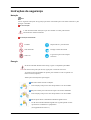 2
2
-
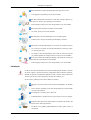 3
3
-
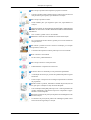 4
4
-
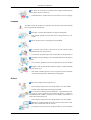 5
5
-
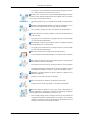 6
6
-
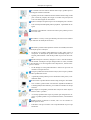 7
7
-
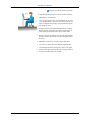 8
8
-
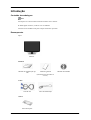 9
9
-
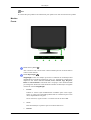 10
10
-
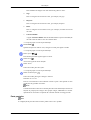 11
11
-
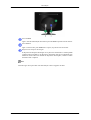 12
12
-
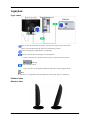 13
13
-
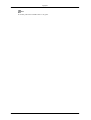 14
14
-
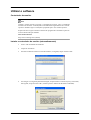 15
15
-
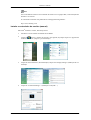 16
16
-
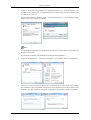 17
17
-
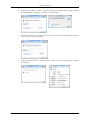 18
18
-
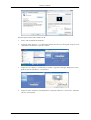 19
19
-
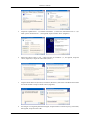 20
20
-
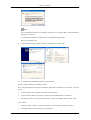 21
21
-
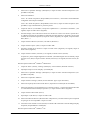 22
22
-
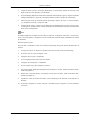 23
23
-
 24
24
-
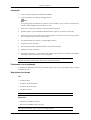 25
25
-
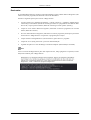 26
26
-
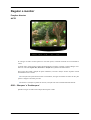 27
27
-
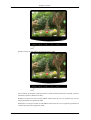 28
28
-
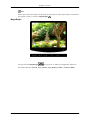 29
29
-
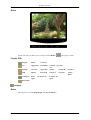 30
30
-
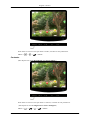 31
31
-
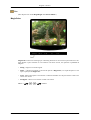 32
32
-
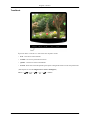 33
33
-
 34
34
-
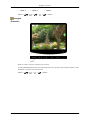 35
35
-
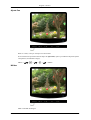 36
36
-
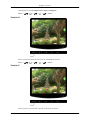 37
37
-
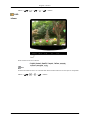 38
38
-
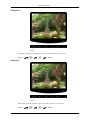 39
39
-
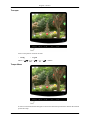 40
40
-
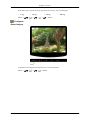 41
41
-
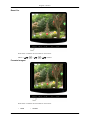 42
42
-
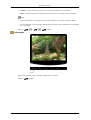 43
43
-
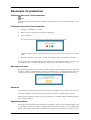 44
44
-
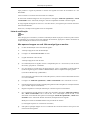 45
45
-
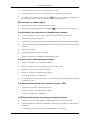 46
46
-
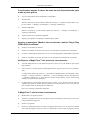 47
47
-
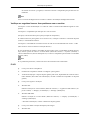 48
48
-
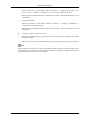 49
49
-
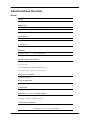 50
50
-
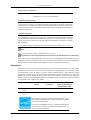 51
51
-
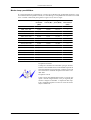 52
52
-
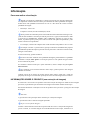 53
53
-
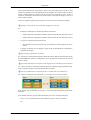 54
54
-
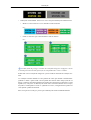 55
55
-
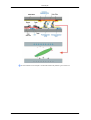 56
56
-
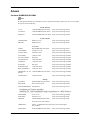 57
57
-
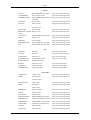 58
58
-
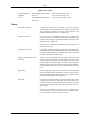 59
59
-
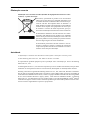 60
60
Samsung SyncMaster 632NW Manual do usuário
- Categoria
- TVs
- Tipo
- Manual do usuário
- Este manual também é adequado para
Artigos relacionados
-
Samsung 632NWPLUS Manual do usuário
-
Samsung 732NWPLUS Manual do usuário
-
Samsung 2263UW Manual do usuário
-
Samsung 2243LNX Manual do usuário
-
Samsung 2343NW Manual do usuário
-
Samsung 2443NW Manual do usuário
-
Samsung 2333SW Manual do usuário
-
Samsung 2433BW Manual do usuário
-
Samsung 933SN Manual do usuário